macOS 11 Big Surで導入されたWi-FiやBluetooth、AirDrop、ディスプレイ、サウンドを総合管理できる「コントロールセンター」の使い方です。詳細は以下から。
![]()
AppleはWWDC20でも発表したとおり、本日リリースしたmacOS 11 Big Surでシステム環境設定アプリを開かずにデスクトップ上からWi-FiやBluetooth、AirDrop、ディスプレイ、サウンドなどを総合的に管理できる「コントロールセンター」を導入しました。
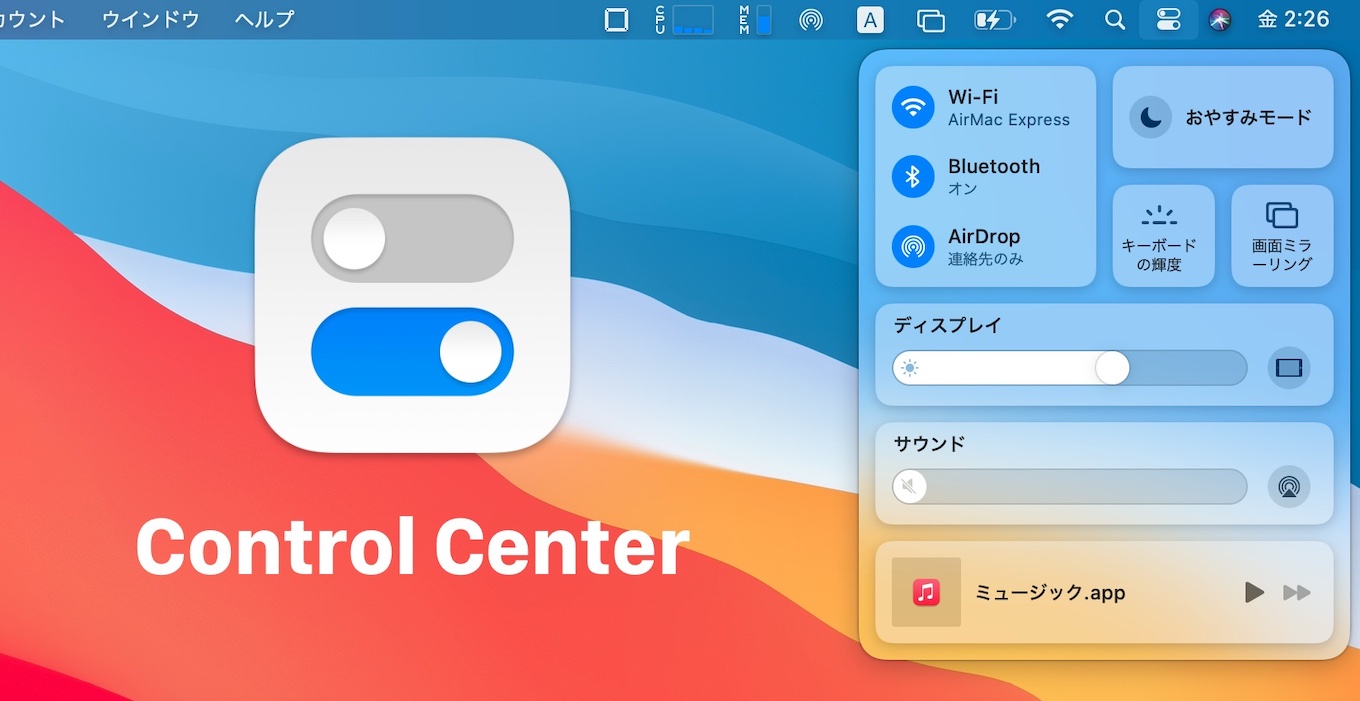
コントロールセンターはデザインは徐々に刷新されているものの、2016年にリリースされたiOS 9時代からiPhone/iPadに搭載されているので、iPhone/iPadユーザーの方は慣れ親しんでいると思いますが、
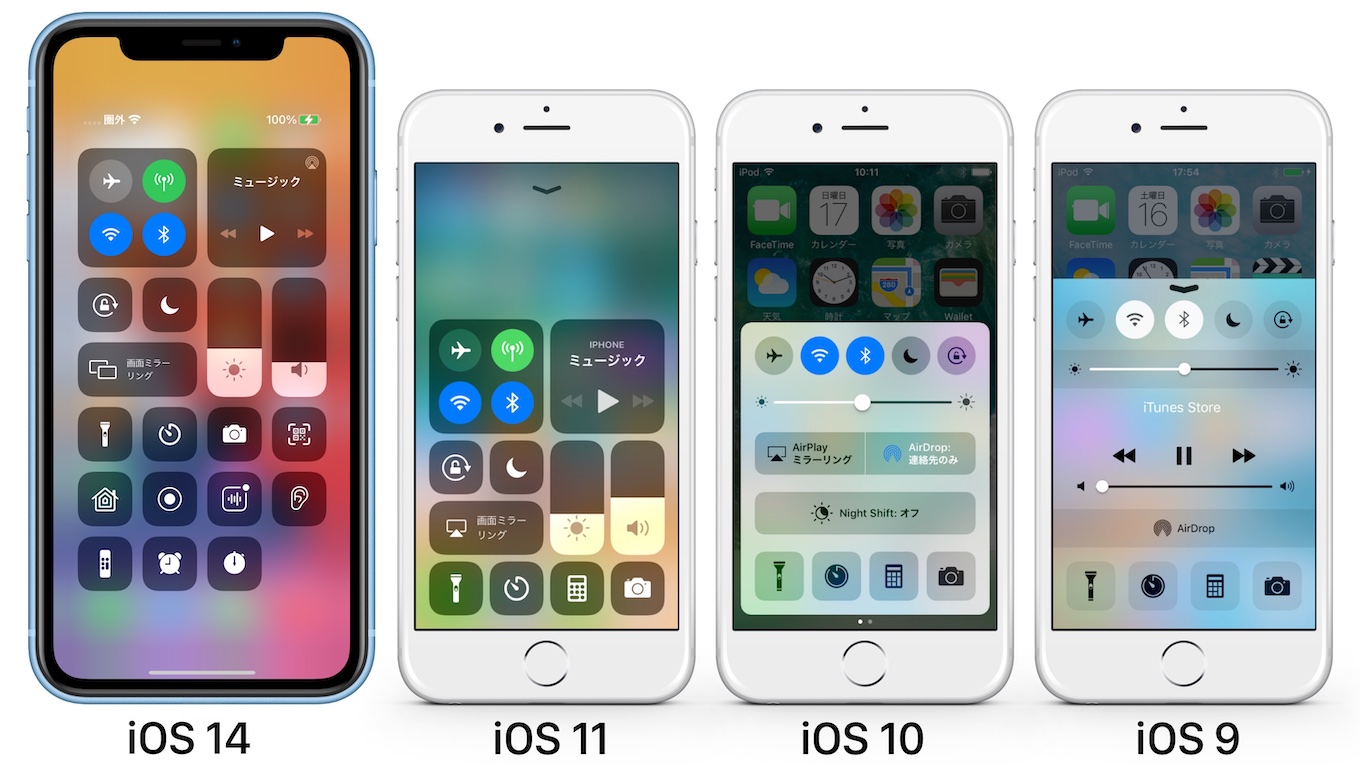
iOSのコントロールセンターデザインの歴史
AppleはmacOS 11 Big Surで、このコントロールセンターをSwiftUIを用いてデザインをmacOS向けにアレンジし、メニューバーに追加されています。これに伴い、Big Surには以下のようにコントロールセンターのカスタマイズ、そしてコントロールセンターに統合されたアイテムを元のメニューバーに戻すオプションが追加されています。
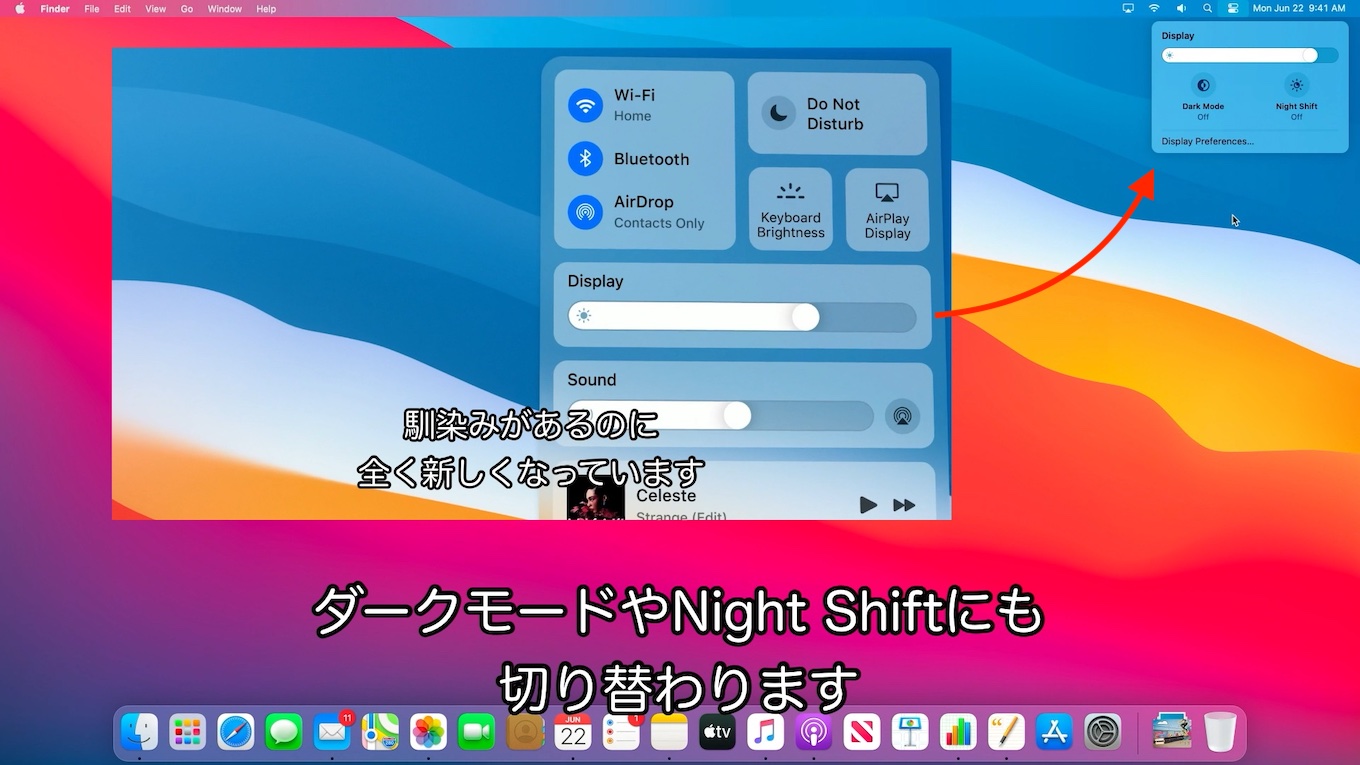
コントロールセンター
コントロールセンターの操作
iOS/iPadOSのコントロールセンターはWi-FiやBluetoothなどのアイテムの下に接続するアクセスポイントやデバイスなどを選択できるメニューを長押しで出すことができますが、macOS 11 Big Surのコントロールセンターも同様にアイテムをクリックすることで、サブメニューを出すことができます。
Wi-Fiの場合はアクセスポイントの選択、Bluetoothは接続するデバイス、AirDropは発見できるユーザー、おやすみモードは時間などで、ディスプレイはmacOS 10.15 CatalinaでサポートされたiPadをMacのサブディスプレイにするSidecarで利用するiPadを、サウンドはAirPlayデバイスを選択することが可能です。
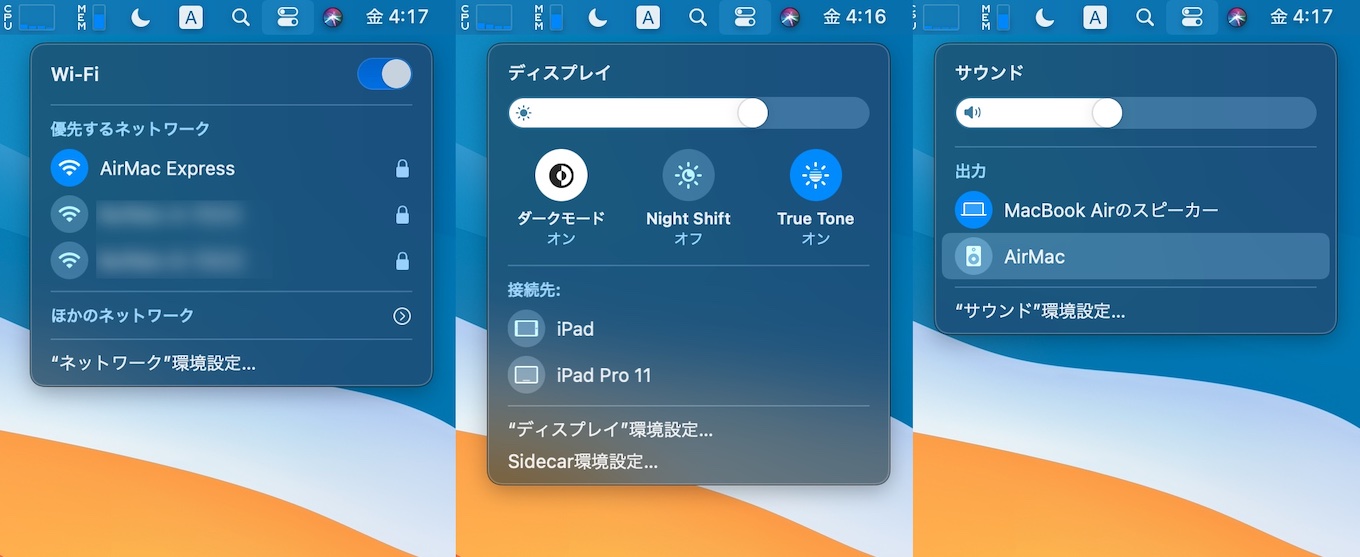
コントロールセンターのカスタマイズ
macOS 11 Big Surでコントロールセンターが実装されたことで、このコントロールセンターをカスタマイズするオプションがシステム環境設定の[Dockとメニューバー]に追加されています。
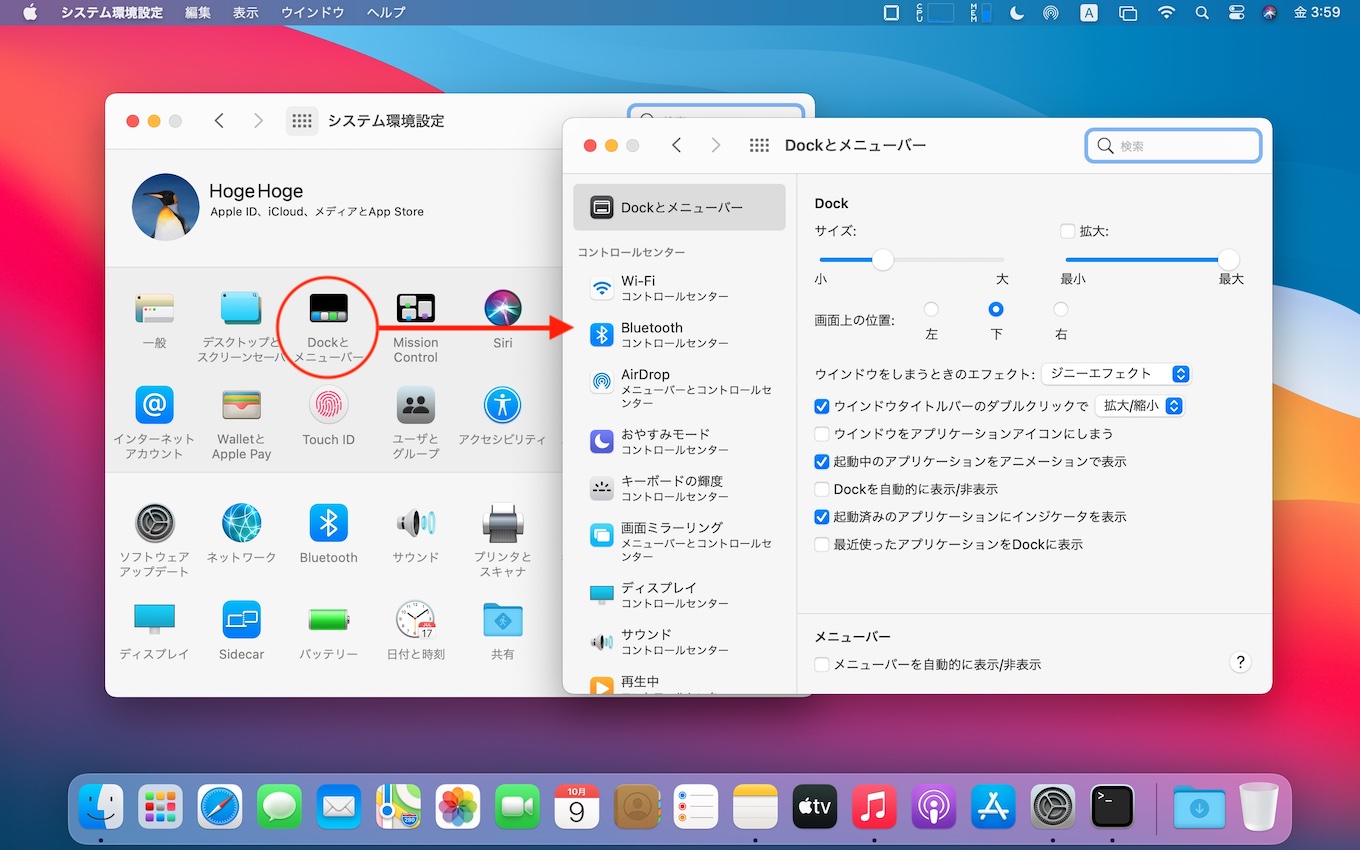
システム環境設定の[Dockとメニューバー]では、コントロールセンターに統合されたWi-FiやBluetooth、ディスプレイ輝度、サウンドなどのアイテムをコントロールセンターのみに表示するか、macOS 10.xと同じくメニューバーにも表示するかを選択することが可能で、
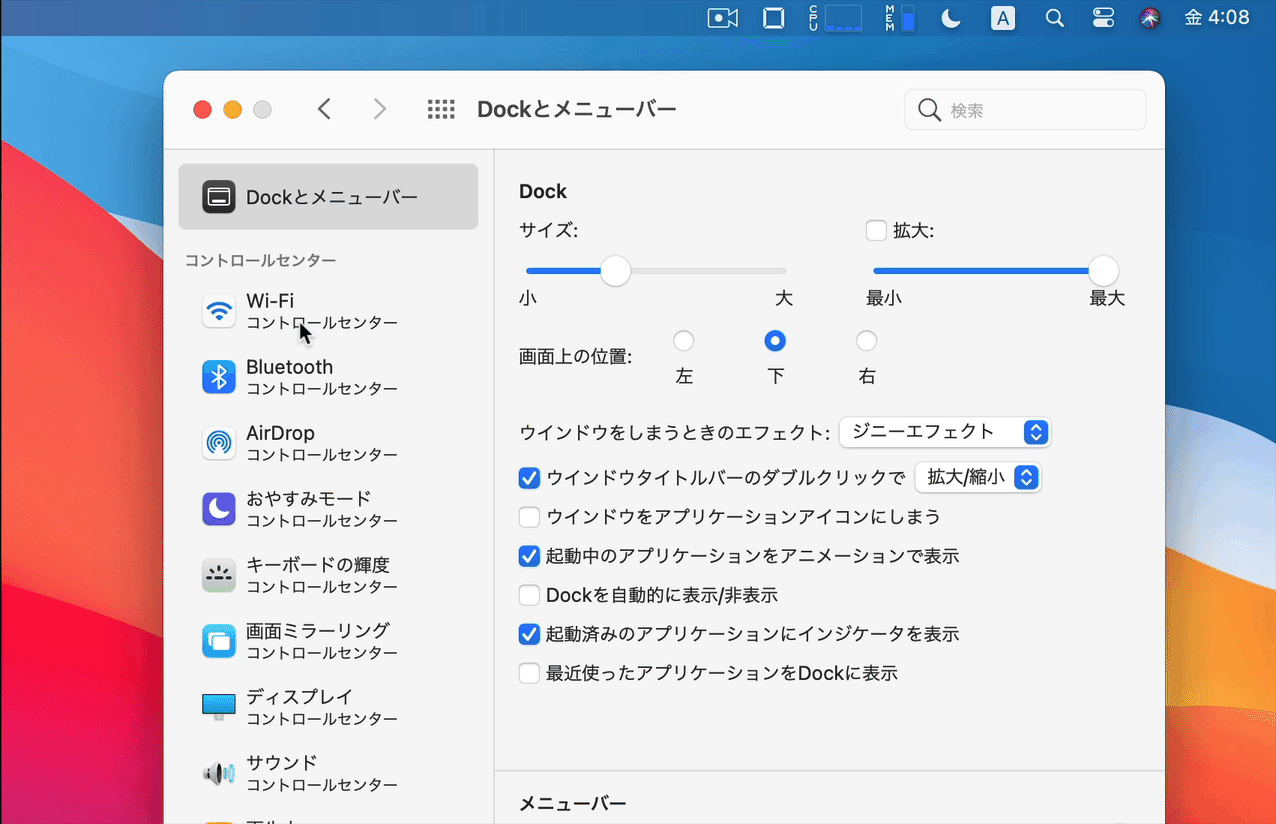
アクセシビリティのショートカットとバッテリー、ファストユーザースイッチのモジュール(アイテム)を追加することも可能です。
コントロールセンターからメニューバーに
macOS 10.xまでメニューバーに表示されていたアイテムがコントロールセンターに統合されたことで、macOS 11 Big Surではメニューバーを広く使うことができますが、システム環境設定の[Dockとメニューバー]設定以外にも、コントロールセンターのアイテムはドラッグ&ドロップでメニューバーに戻す(固定する)事ができるようになっているので、これまで通りメニューバーアイテムから設定を変更したい方は試してみてください。
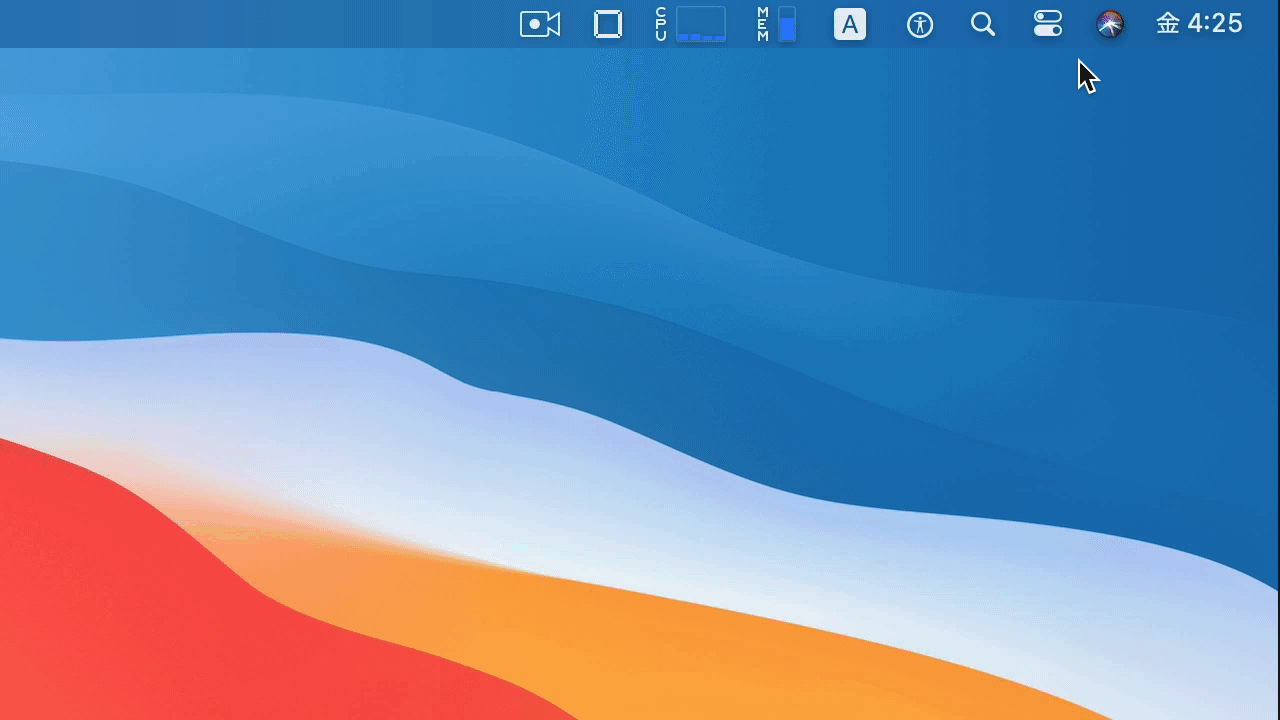
- macOS 11 Big Surの新機能まとめ。 準備中
- MacBook Air (M1, 2020) 8GB RAM, 256GB SSD - Amazon.co.jp
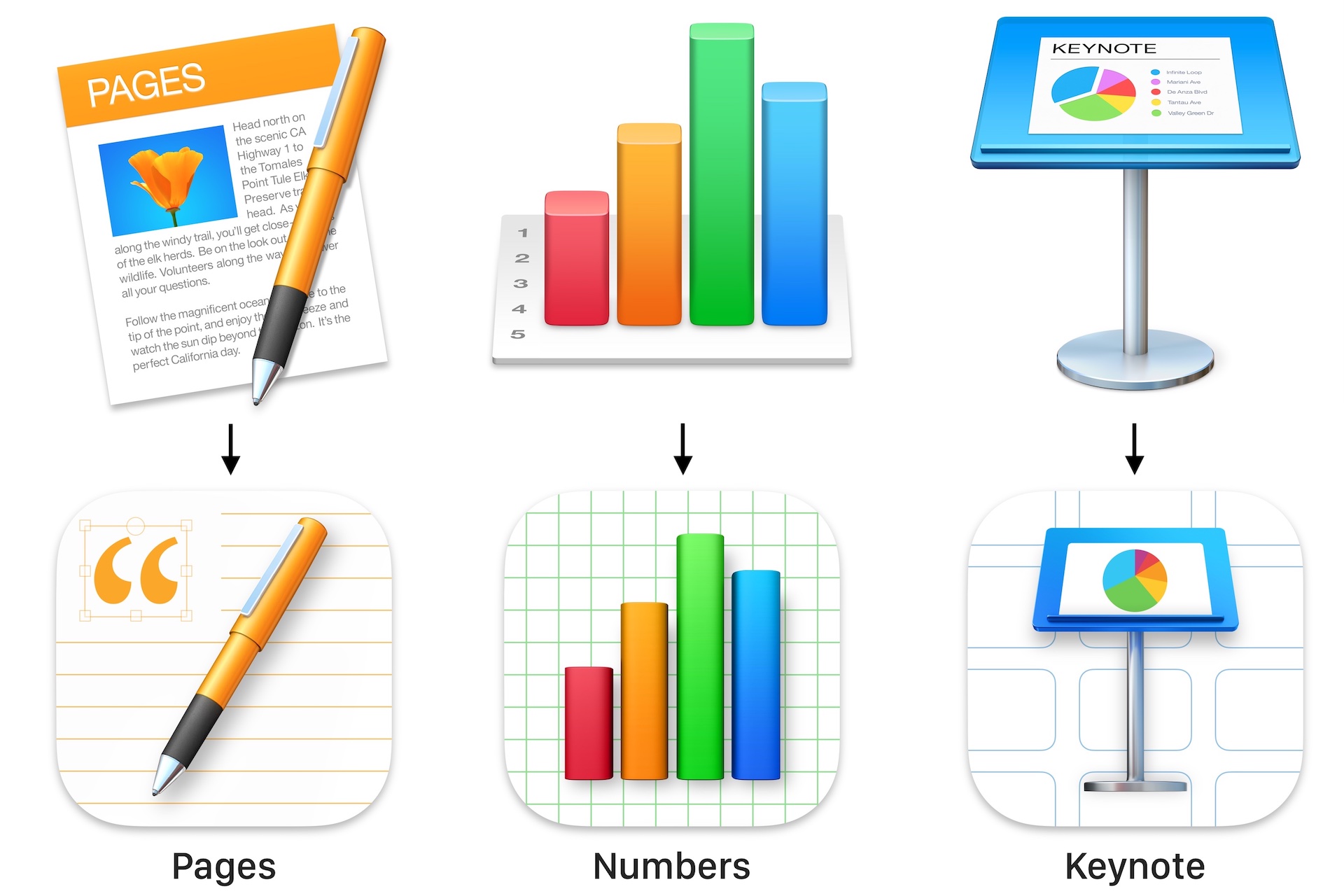
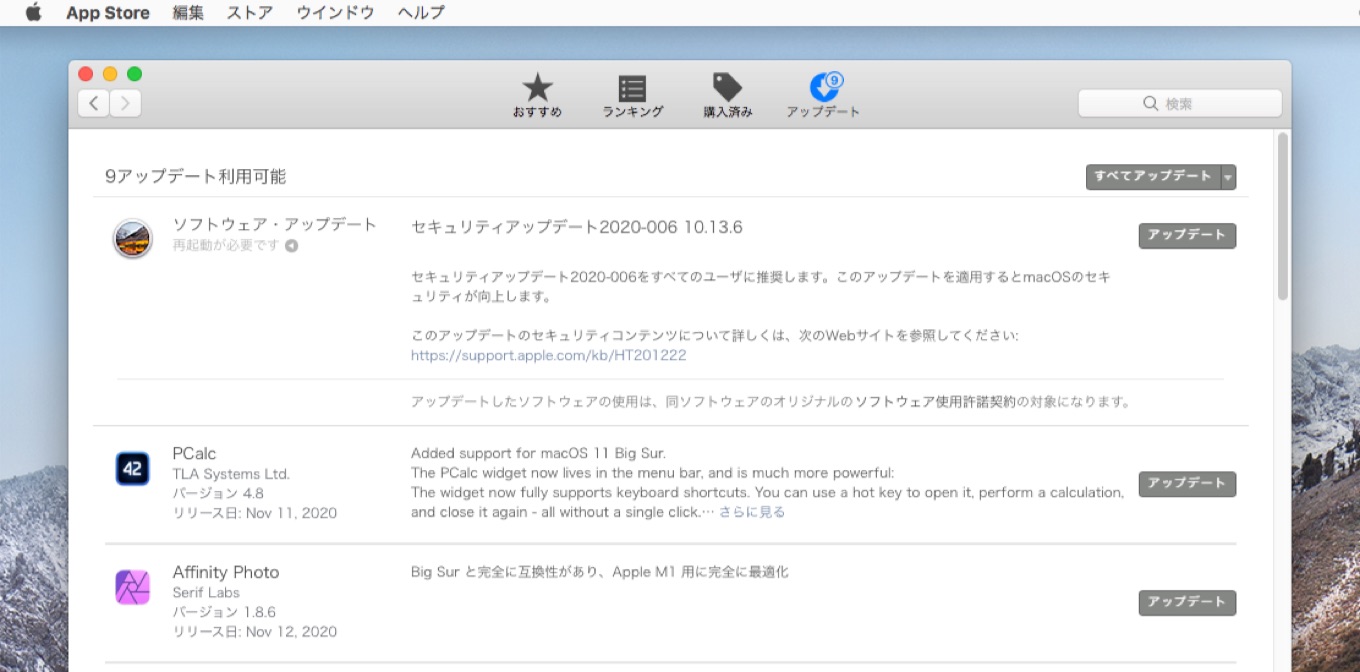
コメント
ショートカットキーは設定できないのかな